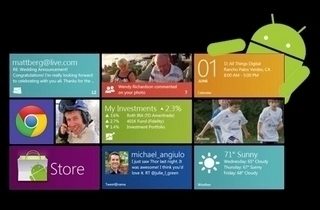
Metro z Windows Phone a Android. Dva pojmy, které spolu za normálních okolností nesouvisí, přesto je způsob, jak je spojit. Máte rádi nekonečné možnosti systému Android, ale líbí se vám vzhled systému od Microsoftu? Změňte prostředí domácí obrazovky a menu aplikací pomocí aplikace Launcher 8!
Co je to Launcher a jak jej použít?
Tak jako spousta jiných částí systému Android je ve formě aplikace, i Launcher je část systému, kterou lze změnit, nainstalovat jinou a mít jich v přístroji několik najednou. A co se vlastně pod tímto názvem skrývá? Pojem Launcher v Androidu představuje aplikaci, která se stará o podobu úvodní (domácí) obrazovky a menu. Je to tedy ta část systému, kam umisťujeme zástupce aplikací, Widgety a nalezneme zde soupis všech nainstalovaných aplikací. Každý přístroj má již z výroby nějaký Launcher nainstalovaný – může se jednat o standardní Launcher systému Android, předinstalovaný Launcher výrobce přístroje jako součást nadstavby nebo nějaký alternativní Launcher z Google Play.
Po instalaci jiného Launcheru z Google Play a následném zmačknutí klávesy domů se nás systém zeptá, který Launcher chceme použít a zdali ho chceme nastavit jako výchozí.
V případě, že chceme jako výchozí Launcher zvolit později jinou aplikaci, stačí přejít do správce aplikací, najít Launcher, který je zrovna zvolen jako výchozí, a zvolit možnost Vymazat výchozí nastavení. Poté již stačí zmačknout tlačítko domů a systém se nás opět zeptá na výchozí Launcher. Stejného efektu bychom docílili odinstalováním Launcheru.
Launcher 8 – Windows Phone 8 ve vašem Androidu
Standardní podobu pracovních ploch systému Android známe – skládá se z několika obrazovek, na které může uživatel umisťovat libovolný počet zástupců aplikací či tzv. Widgety. Tvůrci z Microsoftu na to šli u svého systému jinak a představili dlaždicové prostředí s názvem Metro. Co si pod bájnými dlaždicemi představit? Obrázek vydá za tisíc slov.
Prostředí systému Windows 8
Prostředí systému Windows Phone 8
Launcher 8
Stejně na to šel i Launcher 8, který změní prostředí systému do podoby Windows Phone 8. Dlaždice a Metro na Androidu? Proč ne!
Veškeré informace a přístup k dalším aplikacím tedy nabízejí dlaždicové ikony, které jsou poskládány na jedné ploše. Jejich velikost může nabývat až 12 podob podle toho, jak se to uživateli zrovna hodí. Stejně tak si může uživatel zvolit jejich funkci, barvu či umístění.
A kam se podělo menu s aplikacemi? Stačí přejet prstem zleva doprava a zjeví se kompletní seznam. Jednoduché, rychlé a přehledné.
Přidání dlaždice
Ačkoliv si sám Launcher 8 nějaké ikony na plochu naskládá, základem každé domácí obrazovky správného uživatele je vlastní přizpůsobení. Dlaždici přidáme vyvoláním nabídky a volbou Add.
Přidat můžeme Widgety, aplikace, zkratky, složky či jiné volby z Launcheru 8.
Aplikace
Nejčastějším typem dlaždic budou zástupci aplikací. Slouží k tomu volba Add apps. V dalším kroku se od nás žádá pouze výběr aplikace, na kterou chceme odkazovat, a dlaždice se přidá.
Widget
Aby bylo znát, že je systém Android lepší než Windows Phone 8, umožňuje Launcher 8 přidávat také Widgety. To sice nemusí esteticky příliš s dlaždicemi ladit, některé Widgety se ale podaří poměrně dobře na plochu napasovat. Widget přidáme volbou Add widgets.
Zkratka
Stejně jako „standardní“ Launchery systému Android i Launcher 8 umí přidat na plochu zkratku. Pod tím si můžeme představit například rychlé vytočení kontaktu, zaslání SMS či přístup do určitého nastavení. Slouží k tomu volba Add Shortcuts.
Složka
Pokud jsou mezi vámi tací, kteří si jednotlivé aplikace rádi řadí do složek, ani zde nečíhá zklamání. I Launcher 8 tuto možnost podporuje a nalezneme ji pod volbou New folder. Vytvořená složka je prázdná, po jejím otevření můžeme aplikace přidat pomocí Add apps. V jednoduchém seznamu pak stačí zaškrtnout, které aplikace má adresář obsahovat.
Další
Pod volbou Add others se skrývá 5 možností od tvůrců Launcheru 8, které lze vměstnat do dlaždice.
- OneKey lockscreen – zamknutí přístroje
- Menu tile – přístup do menu Launcheru 8
- Time tile – dlaždice s časem
- Live contacs – živá dlaždice kontaktů
- Live gallery – živá galerie
Pojem živá označuje fakt, že se vzhled dlaždice postupně mění.
Úprava a uspořádání dlaždic
Možná někoho překvapilo, že si v průběhu přidávání nové položky nemohl vybrat, jaké má mít dlaždice rozměry, barvu, uspořádání atp. To lze až po přidání. Stačí na dlaždici, kterou chceme upravovat, podržet prst a v rozích se nám zjeví tři možnosti – upravit dlaždici, odstranit a zmenšit, respektive zvětšit. Tahem prstu můžeme též měnit její polohu.
Pokud zvolíme úpravu dlaždice, dostáváme se do další části nastavení. Zde můžeme nastavit ikonu dlaždice, název, pozici ikony, přidruženou aplikaci, pozadí dlaždice, průhlednost a další nastavení.
Aplikace obsahuje svou databázi ikon, lze však zvolit i svůj vlastní obrázek z paměti zařízení.
Nastavení
Nastavení nám příliš možností nenabídne, ani je však nepotřebujeme. Do této části se dostaneme volbou Theme a mezi dalšími částmi se přesouváme tahem prstu do stran.
Téma
Tato část nám umožní měnit základní vzhledové prvky Launcheru – standardní barvu dlaždice, průhlednost, odsazení, tapetu, barvu pozadí atp.
Můžeme též zvolit, jaká notifikační lišta se má zobrazovat – standardní, ve stylu Windows Phone nebo žádná.
Zamykací obrazovka
Tento Launcher obsahuje také zamykací obrazovku, která vychází z konceptu Windows Phone a nahradí vaši stávající. Můžeme ještě zvolit, jakou bude mít obrazovka podobu, pozadí, barvu textu, zámek či zvuk.
A takto zamykací obrazovka může vypadat.
Seznam aplikací
Také seznam aplikací se dá upravit, aby uživateli co nejvíce vyhovoval. Můžeme si dokonce zvolit, jaký styl chceme použít – standardní systému Windows Phone, styl Androidu či jakýsi mix.
V dalších nastaveních můžeme zvolit barvy pozadí, textu, zobrazování počátečních písmen či nějaké aplikace ze seznamu vyfiltrovat.
Závěr
Launcher 8 příjemně překvapil. Již aplikace Launcher 7, která je sice od jiných autorů, ale také imituje Windows Phone, byla skvělá a Launcher 8 se ji vyrovná. Navíc přidává další rozměry dlaždic, které přinesla nejnovější verze systému Windows Phone. Aplikace je zdarma, nikde nepřekáží žádná reklama, nastavení a volby jsou dostačující a ani s rychlostí či stabilitou jsme neměli žádný problém. Jedinou vadou na kráse je fakt, že je Launcher 8 zatím určen pouze pro telefony. Opět se zde ukazuje krása systému Android, který nám dovolí vyšperkovat svůj přístroj dle libosti. Nabízí se tak jediná otázka – proč to vlastně nezkusit?
|
Zdarma |
||||||||||||
Uchvácen mobilními technologiemi a veškerým dějstvím v oblasti IT. Google Android se stal mojí srdcovou záležitostí a nehodlám se jej jen tak vzdát. S oblibou… více o autorovi


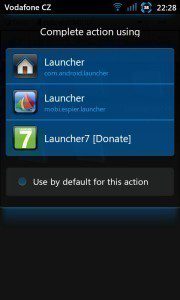
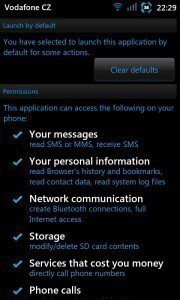

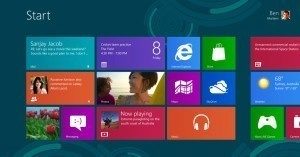
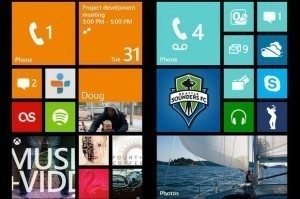

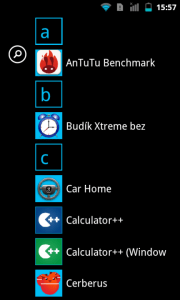
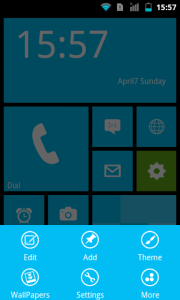
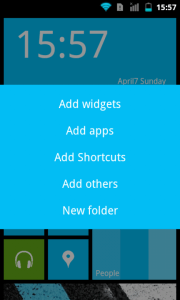
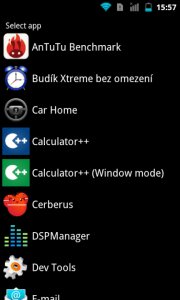
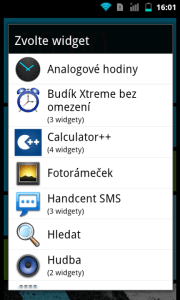

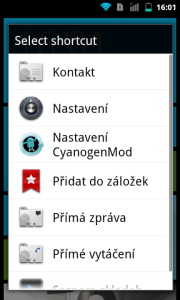
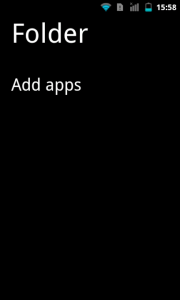
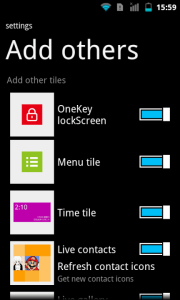
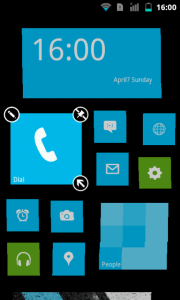
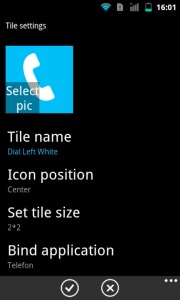

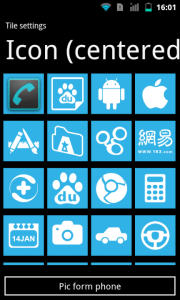
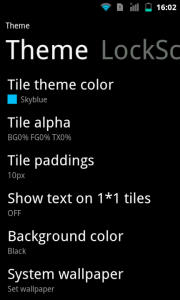
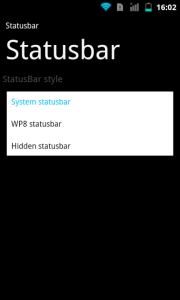
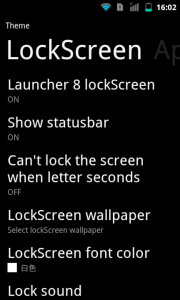
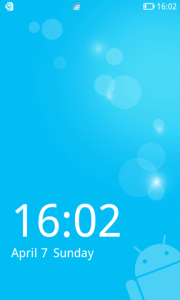
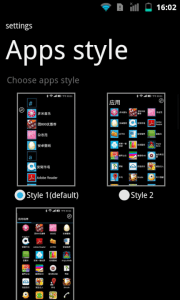
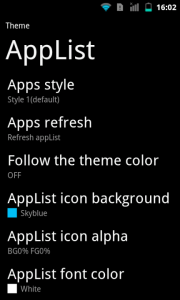


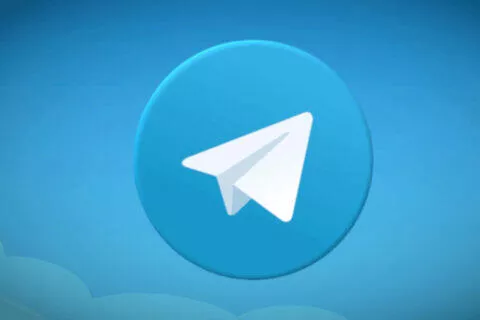








Komentáře (39)
Přidat komentář